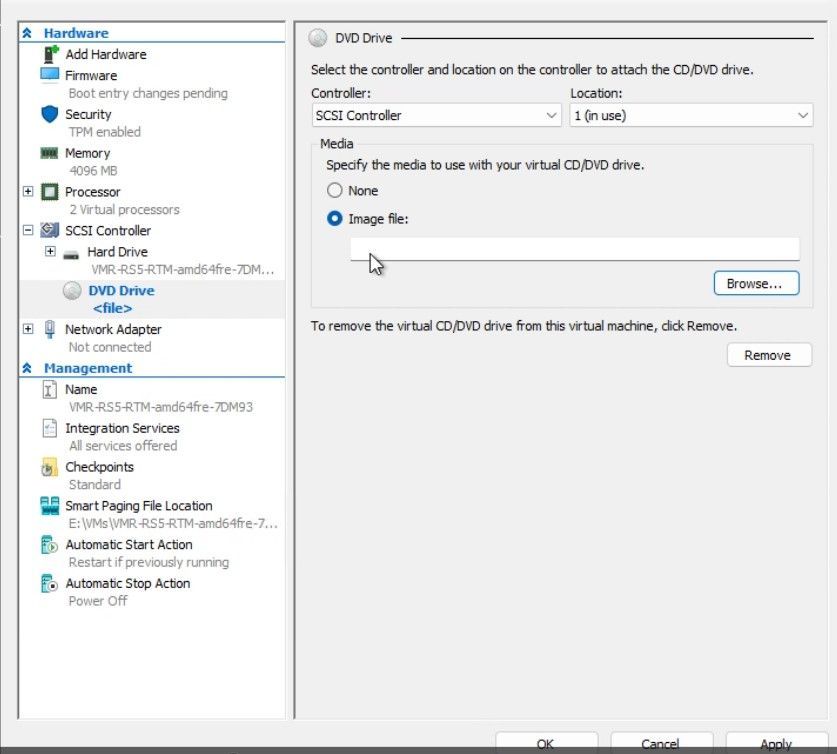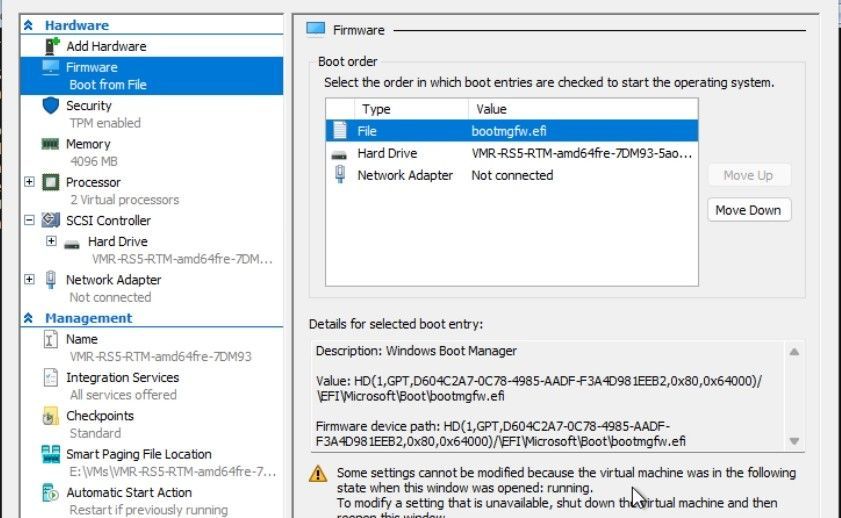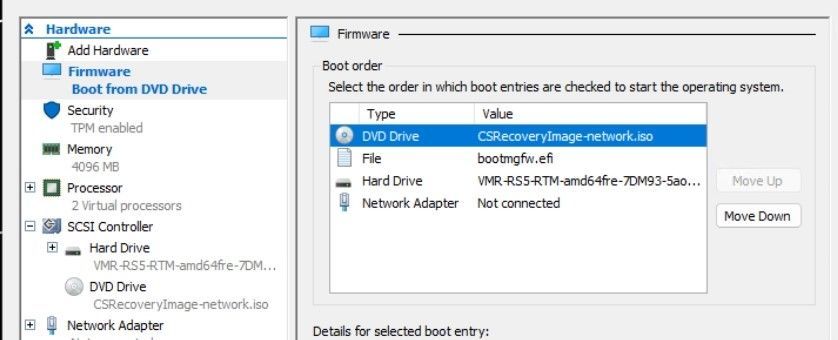Özet
Windows istemcilerini ve sunucularını etkileyen CrowdStrike Falcon aracı sorununun takibi olarak, BT yöneticilerinin onarım işlemini hızlandırmasına yardımcı olmak için iki onarım seçeneğine sahip güncelleştirilmiş bir kurtarma aracı yayımladık. Araç, KB5042421 (istemci) ve KB5042426 (sunucu) içindeki el ile gerçekleştirilen adımları otomatikleştirir. İmzalı Microsoft Kurtarma Aracı'nı Microsoft İndirme Merkezi'nden indirin. Aracı kullanarak Windows istemcilerini, sunucularını ve Hyper-V sanal makinelerini (VM) kurtarabilirsiniz.
İki onarım seçeneği vardır:
-
Windows PE'den kurtarma: Bu seçenek, cihaz onarımını otomatik hale getiren önyükleme medyasını kullanır.
-
Güvenli moddan kurtarma: Bu seçenek, etkilenen cihazların güvenli modda önyükleme yapmak için önyükleme medyasını kullanır. Yönetici daha sonra yerel yönetim ayrıcalıklarına sahip bir hesap kullanarak oturum açabilir ve düzeltme adımlarını çalıştırabilir.
Hangi seçeneğin kullanılacağını belirleme
Windows PE'den hızlı bir şekilde kurtarmak ve sistemleri doğrudan kurtarmak için bu seçenek yerel yönetim ayrıcalıkları gerektirmez. Cihaz BitLocker kullanıyorsa, etkilenen bir sistemi onarmadan önce BitLocker kurtarma anahtarını el ile girmeniz gerekebilir.
Microsoft dışı bir disk şifreleme çözümü kullanıyorsanız bu satıcının yönergelerine bakın. Windows PE'den düzeltme betiğini çalıştırabilmeniz için sürücüyü kurtarma seçenekleri sağlamalıdır.
Güvenli moddan kurtarma seçeneği, BitLocker kurtarma anahtarlarının girılmasına gerek kalmadan BitLocker özellikli cihazlarda kurtarmayı etkinleştirebilir. Cihazda yerel yönetici haklarına sahip bir hesaba erişmeniz gerekir.
Aşağıdaki durumlarda cihazlar için bu seçeneği kullanın:
-
Yalnızca TPM koruyucuları kullanır.
-
Disk şifrelenmemiş.
-
BitLocker kurtarma anahtarı bilinmiyor.
Cihaz TPM+PIN BitLocker koruyucuları kullanıyorsa, kullanıcının PIN'i girmesi veya BitLocker kurtarma anahtarını kullanmanız gerekir.
BitLocker etkin değilse, kullanıcının yalnızca yerel yönetici haklarına sahip bir hesapla oturum açması gerekir.
Microsoft dışı bir disk şifreleme çözümü kullanıyorsanız bu satıcının yönergelerine bakın. Düzeltme betiğini güvenli moddan çalıştırabilmeniz için sürücüyü kurtarma seçenekleri sağlamalıdır.
Dikkat edilmesi gereken ek noktalar
USB seçeneği tercih edilir ancak bazı cihazlar USB bağlantılarını desteklemeyebilir. Bu durumlar için kurtarma için Önceden Yürütme Ortamı'nı (PXE) kullanma bölümüne bakın.
Cihaz bir PXE ağına bağlanamıyorsa ve USB bir seçenek değilse, aşağıdaki makalelerde el ile uygulanan adımları deneyin:
Aksi takdirde, cihazı yeniden oluşturmak bir çözüm olabilir.
Herhangi bir kurtarma seçeneğiyle, ortamınızda geniş bir şekilde kullanmadan önce birden çok cihazda test edin.
Önyükleme medyası oluşturma
Önyükleme medyası oluşturma önkoşulları
-
Önyüklenebilir USB sürücüsünü oluşturmak için aracı çalıştırabileceğiniz, en az 8 GB boş alana sahip bir Windows 64 bit istemcisi.
-
Önkoşul 1'den Windows istemcisinde yönetim ayrıcalıkları.
-
En az 1 GB boyutunda ve 32 GB'tan büyük olmayan bir USB sürücü. Araç, bu sürücüdeki tüm mevcut verileri siler ve otomatik olarak FAT32 olarak biçimlendirer.
Önyükleme medyası oluşturma yönergeleri
1. önkoşuldaki 64 bit Windows istemcisinden kurtarma medyası oluşturmak için aşağıdaki adımları kullanın:
-
İmzalı Microsoft Kurtarma Aracı'nı Microsoft İndirme Merkezi'nden indirin.
-
İndirilen dosyadan PowerShell betiğini ayıklayın.
-
Windows PowerShell'i yönetici olarak açın ve aşağıdaki betiği çalıştırın: MsftRecoveryToolForCS.ps1
-
Araç, Windows Değerlendirme ve Dağıtım Seti'ni (Windows ADK) indirip yükler. Bu işlemin tamamlanması birkaç dakika sürebilir.
-
Etkilenen cihazları kurtarmak için iki seçenekten birini belirleyin: Windows PE veya güvenli mod.
-
İsteğe bağlı olarak, kurtarma görüntüsüne aktaracak sürücü dosyalarını içeren bir dizin seçin. Bu adımı atlamak için N'yi seçmenizi öneririz.
-
Araç tüm SYS ve INI dosyalarını belirtilen dizin altında yinelemeli olarak içeri aktarır.
-
Surface cihazları gibi bazı cihazlarda klavye girişi için ek sürücüler gerekebilir.
-
-
ISO dosyası veya USB sürücüsü oluşturma seçeneğini belirleyin.
-
USB seçeneğini belirlerseniz:
-
İstendiğinde USB sürücüsünü takın ve sürücü harfini sağlayın.
-
Araç USB sürücüsünü oluşturmayı tamamladıktan sonra Windows istemcisinden kaldırın.
-
Kurtarma seçeneğini kullanma yönergeleri
Windows PE için önceki adımlarda medya oluşturduysanız, etkilenen cihazlarda bu yönergeleri kullanın.
Windows PE kurtarma için önyükleme medyasını kullanma önkoşulları
-
BitLocker özellikli ve etkilenen her cihaz için BitLocker kurtarma anahtarına ihtiyacınız olabilir.
-
Etkilenen cihaz TPM+PIN koruyucuları kullanıyorsa ve cihazın PIN'ini bilmiyorsanız kurtarma anahtarına ihtiyacınız olabilir.
-
Windows PE kurtarma için önyükleme medyasını kullanma yönergeleri
-
USB anahtarını etkilenen bir cihaza takın.
-
Cihazı yeniden başlatın.
-
Yeniden başlatma sırasında BIOS önyükleme menüsüne erişmek için F12 tuşuna basın.
Not: Bazı cihazlar BIOS önyükleme menüsüne erişmek için farklı bir tuş bileşimi kullanabilir. Cihaz için üreticiye özgü yönergeleri izleyin.
-
BIOS önyükleme menüsünde USB'den önyükleme'yi seçin ve devam edin. Araç çalışır.
-
BitLocker etkinleştirilirse, kullanıcıdan BitLocker kurtarma anahtarı istenir. BitLocker kurtarma anahtarını girerken tireleri (-) ekleyin. Kurtarma anahtarı seçenekleri hakkında daha fazla bilgi için bkz . BitLocker kurtarma anahtarınızı nerede arayabileceğiniz.
Not: Microsoft dışı cihaz şifreleme çözümleri için, sürücüye erişim kazanmak için satıcı tarafından sağlanan adımları izleyin.
-
Cihazda BitLocker etkin değilse bitLocker kurtarma anahtarı istenebilir. Atlamak ve devam etmek için Enter tuşuna basın.
-
-
Araç, CrowdStrike tarafından önerilen düzeltme adımlarını çalıştırır.
-
İşlem tamamlandıktan sonra USB sürücüsünü çıkarın ve cihazı normal şekilde yeniden başlatın.
Güvenli mod için önceki adımlarda medya oluşturduysanız, etkilenen cihazlarda bu yönergeleri kullanın.
Güvenli mod kurtarma için önyükleme medyasını kullanma önkoşulları
-
Yerel Yönetici hesabına erişim.
-
Etkilenen cihaz BitLocker TPM+PIN koruyucuları kullanıyorsa ve cihazın PIN'ini bilmiyorsanız , BitLocker kurtarma anahtarına ihtiyacınız olabilir.
Güvenli mod kurtarma için önyükleme medyasını kullanma yönergeleri
-
USB anahtarını etkilenen bir cihaza takın.
-
Cihazı yeniden başlatın.
-
Yeniden başlatma sırasında BIOS önyükleme menüsüne erişmek için F12 tuşuna basın.
Not: Bazı cihazlar BIOS önyükleme menüsüne erişmek için farklı bir tuş bileşimi kullanabilir. Cihaz için üreticiye özgü yönergeleri izleyin.
-
BIOS önyükleme menüsünde USB'den önyükleme'yi seçin ve devam edin.
-
Araç çalışır ve şu ileti görüntülenir:Bu araç bu makineyi güvenli modda önyüklenecek şekilde yapılandıracaktır. UYARI: Bazı durumlarda çalıştırdıktan sonra bir BitLocker kurtarma anahtarı girmeniz gerekebilir.
-
Devam etmek için herhangi bir tuşa basın. Aşağıdaki ileti görüntülenir:Bilgisayarınız şimdi Güvenli Mod'a önyükleme yapmak üzere yapılandırıldı.
-
Devam etmek için herhangi bir tuşa basın. Cihaz güvenli modda yeniden başlatılır.
-
Medya sürücüsünün kökünden repair.cmd çalıştırın. Betik, CrowdStrike tarafından önerilen düzeltme adımlarını çalıştırır.
-
Aşağıdaki ileti görüntülenir:Bu araç etkilenen dosyaları kaldırır ve normal önyükleme yapılandırmasını geri yükler. UYARI: Bazı durumlarda BitLocker kurtarma anahtarına ihtiyacınız olabilir. UYARI: Bu betik yükseltilmiş bir komut isteminde çalıştırılmalıdır.
-
Devam etmek için herhangi bir tuşa basın. Betik çalışır ve normal önyükleme modunu geri yükler.
-
Araç başarıyla tamamlandıktan sonra şu ileti görüntülenir:Başarılı. Sistem şimdi yeniden başlatılır.
-
Devam etmek için herhangi bir tuşa basın. Cihaz normal şekilde yeniden başlatılır.
Hyper-V sanal makinelerinde kurtarma medyası kullanma
Etkilenen Hyper-V sanal makinelerini (VM) düzeltmek için kurtarma medyasını kullanabilirsiniz. Önyükleme medyasını oluştururkenISO dosyası oluşturma seçeneğini belirleyin.
Not: Hyper-V olmayan VM'ler için, kurtarma medyasını kullanmak için hiper yönetici satıcınız tarafından sağlanan yönergeleri izleyin.
Hyper-V sanal makinelerini kurtarma yönergeleri
-
Etkilenen bir VM'de, Hyper-V ayarları > SCSI Denetleyicisi'nin altına bir DVD Sürücüsü ekleyin.
-
Kurtarma ISO'sunu bulun ve Hyper-V Ayarları > SCSI Denetleyicisi > DVD Sürücüsü'neGörüntü dosyası olarak ekleyin.
-
Daha sonra el ile geri yükleyebilmek için geçerli Önyükleme sırasını not edin. Aşağıdaki görüntü, sanal makinenizin yapılandırmasından farklı olabilecek bir önyükleme sırası örneğidir.
-
DVD Sürücüsünü ilk önyükleme girdisi olarak yukarı taşımak için Önyükleme sırasını değiştirin.
-
ISO görüntüsüne önyüklemeye devam etmek için VM'yi başlatın ve herhangi bir tuşa basın.
-
Kurtarma medyasını nasıl oluşturduğunuza bağlı olarak, Windows PE veya güvenli mod kurtarma seçeneklerini kullanmak için ek adımları izleyin.
-
Önyükleme sırasını VM'nin Hyper-V ayarlarından özgün önyükleme ayarlarına geri ayarlayın.
-
VM'yi normal şekilde yeniden başlatın.
Kurtarma için PXE kullanma
Çoğu müşteri için, diğer kurtarma seçenekleri cihazlarınızın geri yüklenmesine yardımcı olur. Ancak, örneğin güvenlik ilkeleri veya bağlantı noktası kullanılabilirliği nedeniyle cihazlar USB'den kurtarma seçeneğini kullanamıyorsa, BT yöneticileri düzeltmek için PXE'yi kullanabilir.
Bu çözümü kullanmak için, Microsoft kurtarma aracının mevcut bir PXE ortamında oluşturduğu Windows Görüntüleme Biçimi (WIM) görüntüsünü kullanabilirsiniz. Etkilenen cihazların mevcut PXE sunucusuyla aynı ağ alt ağında olması gerekir.
Alternatif olarak, aşağıda özetlenen PXE sunucu yaklaşımını kullanabilirsiniz. Düzeltme amacıyla PXE sunucusunu alt ağdan alt ağa kolayca taşıyabildiğiniz durumlarda bu seçenek en iyi sonucu verir.
PXE kurtarma önkoşulları
-
Önyükleme görüntüsünü barındıran 64 bit Windows cihazı. Bu cihaza "PXE sunucusu" denir.
-
PXE sunucusu desteklenen herhangi bir Windows istemcisi 64 bit işletim sisteminde çalıştırılabilir.
-
Microsoft İndirme Merkezi'nden Microsoft PXE aracını indirmek için PXE sunucusunun İnternet erişimi olmalıdır. Bunu ağınızdaki başka bir sistemden PXE sunucusuna da kopyalayabilirsiniz.
-
PXE sunucusunda UDP bağlantı noktaları 67, 68, 69, 547 ve 4011 için oluşturulmuş gelen güvenlik duvarı kuralları olmalıdır. İndirilen PXE aracı (MSFTPXEToolForCS.exe), PXE sunucusundaki Windows Güvenlik Duvarı ayarlarını güncelleştirir. PXE sunucusu Microsoft dışı bir güvenlik duvarı çözümü kullanıyorsa, önerilerini izleyerek kurallar oluşturun.
Not: Bu betik güvenlik duvarı kurallarını temizlemez. Düzeltme tamamlandıktan sonra bu güvenlik duvarı kurallarını kaldırmanız gerekir. Bu kuralları Windows Güvenlik Duvarı'ndan kaldırmak için Windows PowerShell'i yönetici olarak açın ve şu komutu çalıştırın: MSFTPXEInitToolForCS.ps1 temizleme
-
PXE aracını çalıştırmak için yönetim ayrıcalıkları.
-
PXE sunucusu Için Microsoft Visual C++ Yeniden Dağıtılabilir gerekir. En son sürümü indirin ve yükleyin.
-
-
Etkilenen Windows cihazları PXE sunucusuyla aynı alt ağda olmalıdır. Wi-Fi ağı kullanmak yerine sabit kablolu olmalıdır.
PXE sunucusunu yapılandırma
-
Microsoft İndirme Merkezi'nden Microsoft PXE aracını indirin. Zip arşivinin içeriğini herhangi bir dizine ayıklayın. Gerekli tüm dosyaları içerir.
-
Windows PowerShell'i yönetici olarak açın. Dosyaları ayıkladığınız dizine geçin ve şu komutu çalıştırın: MSFTPXEInitToolForCS.ps1
-
Betik, PXE sunucusunda Windows ADK ve Windows PE Add-On yüklemesini tarar. Bunlar yüklü değilse, betik bunları yükler. Yüklemeye devam etmek için lisans koşullarını gözden geçirin ve kabul edin.
-
Betik, düzeltme betiklerini oluşturur ve geçerli bir önyükleme görüntüsü oluşturur.
-
Gerekirse istemi kabul edin ve sürücü dosyalarını içeren bir yol sağlayın. Sürücü dosyaları klavye veya yığın depolama cihazları için gerekli olabilir. Genellikle sürücü eklemeniz gerekmez. Ek sürücü dosyalarına ihtiyacınız yoksa N'yi seçin.
-
PXE sunucusunu varsayılan düzeltme görüntüsünü veya güvenli mod görüntüsünü teslim edecek şekilde yapılandırabilirsiniz. Aşağıdaki istemleri görürsünüz:1. Sorunu düzeltmek için WinPE'ye önyükleme yapın. Sistem diski BitLocker şifreliyse BitLocker kurtarma anahtarının girilmesi gerekir. 2. WinPE'ye önyükleme güvenli modu yapılandırın ve güvenli moda girdikten sonra onarım komutunu çalıştırın. Sistem diski BitLocker şifreliyse bu seçeneğin BitLocker kurtarma anahtarı gerektirme olasılığı daha düşüktür.
-
Betik gerekli dağıtım dosyalarını oluşturur ve PXE sunucu aracını kopyaladığı yolu sağlar.
-
-
PXE kurtarma önkoşullarını, özellikle de Microsoft Visual C++ Yeniden Dağıtılabilir'i bir kez daha denetleyin.
-
Yönetici olarak PowerShell konsolundan PXE sunucu aracının kopyalandığı dizine geçin ve dinleyici işlemini başlatmak için aşağıdaki komutu çalıştırın: .\MSFTPXEToolForCS.exe
-
PXE sunucusu bağlantıları işlediğinden ek yanıtlar görmezsiniz. PXE sunucusunu durduracağı için bu pencereyi kapatmayın.
-
PXE sunucusunun ilerleme durumunu aynı dizindeki MSFTPXEToolForCS.log dosyasında izleyebilirsiniz.
Not: Farklı alt ağlar için birden çok PXE sunucusu çalıştırmak istiyorsanız, PXE sunucu aracıyla dizini kopyalayın ve 3 & 4. adımları yeniden çalıştırın.
-
PXE hakkında ek bilgi
Etkilenen bir cihazı kurtarmak için PXE kullanma
Etkilenen cihaz PXE sunucusuyla aynı alt ağda olmalıdır. Cihazlar farklı alt ağlardaysa, PXE sunucusunun bulunmasını sağlamak için ağ ortamınızdaki IP yardımcılarını yapılandırın.
Etkilenen cihaz PXE önyüklemesi için yapılandırılmamışsa şu adımları izleyin:
-
Etkilenen cihazda BIOS\UEFI menüsüne erişin.
-
Bu eylem farklı modeller ve üreticiler arasında farklıdır. Cihazın belirli bir modeli ve modeli için orijinal ekipman üreticisi tarafından sağlanan belgelere bakın.
-
BIOS\UEFI'ye erişmeye yönelik yaygın seçenekler başlangıç sırası sırasında F2, F12, DEL veya ESC gibi bir tuşa basmaktır.
-
-
Cihazda Ağ önyüklemesinin etkinleştirildiğinden emin olun. Ek yönergeler için cihaz üreticisinin belgelerine bakın.
-
İlk önyükleme önceliği olarak ağ önyükleme seçeneğini yapılandırın.
-
Yeni ayarları kaydedin. Ayarların uygulanması ve PXE'den önyüklenmesini sağlamak için cihazı yeniden başlatın.
Etkilenen cihazı PXE önyüklerken davranış, Windows PE'yi mi yoksa PXE sunucusu için güvenli mod kurtarma medyasını mı seçtiğinize bağlıdır.
Bu seçenekler hakkında daha fazla bilgi için Windows PE veya güvenli mod kurtarma seçeneklerini kullanmaya yönelik ek adımlara bakın.
-
Windows PE kurtarma seçeneği için kullanıcıdan Windows PE'ye önyüklemesi istenir ve düzeltme betiği otomatik olarak çalışır.
-
Güvenli mod kurtarma seçeneği için cihaz güvenli moda önyükleme yapılır. Kullanıcının yerel Yönetici hesabıyla oturum açması ve betiği el ile çalıştırması gerekir.
-
Güvenli modda ve yerel Yönetici olarak oturum açmış durumdayken Windows PowerShell'i yönetici olarak açın.
-
Aşağıdaki komutları çalıştırın:del %SystemRoot%\System32\drivers\CrowdStrike\C-00000291*.sys bcdedit /deletevalue {current} safeboot shutdown -r -t 00
-
İşlem tamamlandıktan sonra ekrandaki istemi yanıtlayarak cihazı normal şekilde yeniden başlatın. BIOS\UEFI menüsüne erişin ve PXE önyüklemesini kaldırmak için önyükleme sırasını güncelleştirin.
CrowdStrike ile iletişime geçin
Yukarıdaki adımları takip ettikten sonra cihazınızda oturum açarken sorun yaşamaya devam ediyorsanız ek yardım için lütfen CrowdStrike ile iletişime geçin.
Ek bilgiler
CrowdStrike Falcon aracısını çalıştıran Windows istemcilerini ve sunucularını etkileyen sorun hakkında daha fazla bilgi için aşağıdaki kaynaklara bakın:
-
Windows yayın durumu (aka.ms/WRH) ile çok çeşitli Windows bilgileri sağlanır.
-
Ayrıntılı kurtarma adımları aşağıdaki makalelerde bulunabilir:
-
Windows 365 Cloud PC müşterileri, Bulut bilgisayarlarını güncelleştirmenin yayımlanmasından (19 Temmuz 2024) önce bilinen iyi bir duruma geri yüklemeyi deneyebilir. Daha fazla bilgi için aşağıdaki makalelerden birine bakın:
-
Microsoft Azure'da çalışan Windows VM'leri için Azure durumundaki azaltma adımlarını izleyin.
-
CrowdStrike'in ek ayrıntıları CrowdStrike düzeltme ve rehberlik merkezinden edinilebilir: Windows konakları için Şahin içeriği güncelleştirmesi.
-
Kurtarma aracındaki Microsoft Intune Müşteri Başarısı blog gönderisinde , diğer BT yöneticilerinin yararlı olabilecek yorumları vardır.
Başvurular
Bu makalede belirtilen üçüncü taraf ürünler, Microsoft’tan bağımsız şirketler tarafından üretilmektedir. Bu ürünlerin performansı veya güvenilirliği hakkında zımni veya başka bir şekilde hiçbir garanti vermeyeceğiz.
Teknik destek bulmanıza yardımcı olmak için üçüncü taraf iletişim bilgileri sağlıyoruz. Bu kişi bilgileri bildirilmeksizin değiştirilebilir. Bu üçüncü taraf iletişim bilgilerinin doğruluğunu garanti etmeyiz.